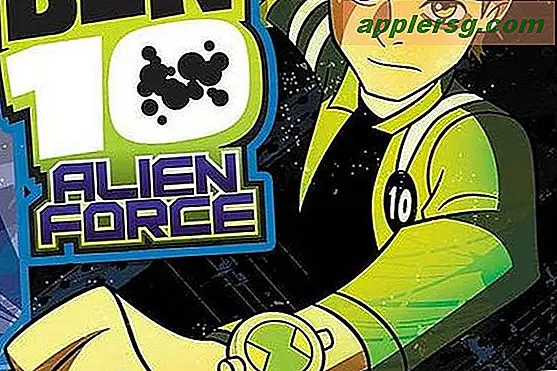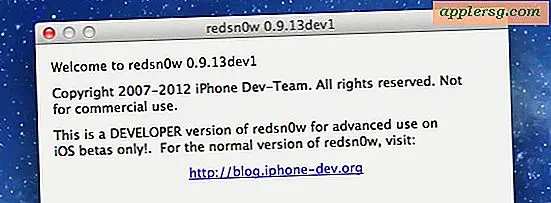So erstellen Sie ein Diagramm in Photoshop
Adobe Photoshop ist eines der beliebtesten Grafikprogramme auf dem Markt. Das liegt nicht zuletzt an seiner Vielseitigkeit. Photoshop wird für eine Vielzahl von Projekten verwendet, von der Erstellung von Anzeigen und Broschüren bis hin zur Erstellung Ihrer Animationen. Es kann auch verwendet werden, um erstklassige Grafiken für Geschäftspräsentationen oder Regierungswebsites zu erstellen.
Schritt 1
Sammeln Sie die Daten, auf denen Ihre Grafiken basieren. Wählen Sie aus, wie die Daten angezeigt werden sollen. Wenn Sie beispielsweise eine Veränderung der Verkaufszahlen demonstrieren möchten, können Sie dies als Balkendiagramm tun, wobei die vertikale Achse den Umsatz und die horizontale die Zeit darstellt. Wenn Sie Ihre Daten auch verwenden möchten, um unterschiedliche Verkäufe verschiedener Arten von Artikeln anzuzeigen, können Sie dies mit einem Kreisdiagramm tun.
Schritt 2
Öffnen Sie Photoshop. Wählen Sie „Datei“ und klicken Sie auf „Neu“. Geben Sie im sich öffnenden Dialog die gewünschte Größe in Pixeln für das Diagramm ein. Stellen Sie die Auflösung auf das ein, was Sie für Ihr Projekt benötigen. Wenn Sie es beispielsweise im Internet platzieren, sollten Sie es auf 72 einstellen, aber wenn es gedruckt wird, sollten Sie es auf 300 einstellen. Klicken Sie auf „OK“.
Schritt 3
Wählen Sie das „Stift“-Werkzeug aus der Symbolleiste und zeichnen Sie die Linien, die den oberen und unteren Rand Ihres Balkendiagramms zeigen. Wenden Sie einen Strich auf alle Linien an.
Schritt 4
Wählen Sie das Formwerkzeug "Rechteckig" und zeichnen Sie auf der linken Seite der Leinwand Ihr Balkendiagramm, wobei Sie die Farbe "Füllen" für jedes ändern.
Schritt 5
Wählen Sie das Werkzeug "Ellipse" und zeichnen Sie einen Kreis auf der rechten Seite der Leinwand. Ändern Sie die Farbe „Vordergrund“. Verwenden Sie das Auswahlwerkzeug "Polygonal", um ein tortenförmiges Stück des Kreises auszuwählen und einen der Prozentsätze zu erstellen, die Sie anzeigen möchten. Füllen Sie es mit dem Paintbucket-Tool. Ändern Sie die Farbe und wiederholen Sie dies für jedes Segment.
Wählen Sie das Werkzeug „Text“ und geben Sie den gesamten Text und die Zahlen ein, die Sie für Ihre Grafiken benötigen. Wählen Sie „Datei“ und klicken Sie auf